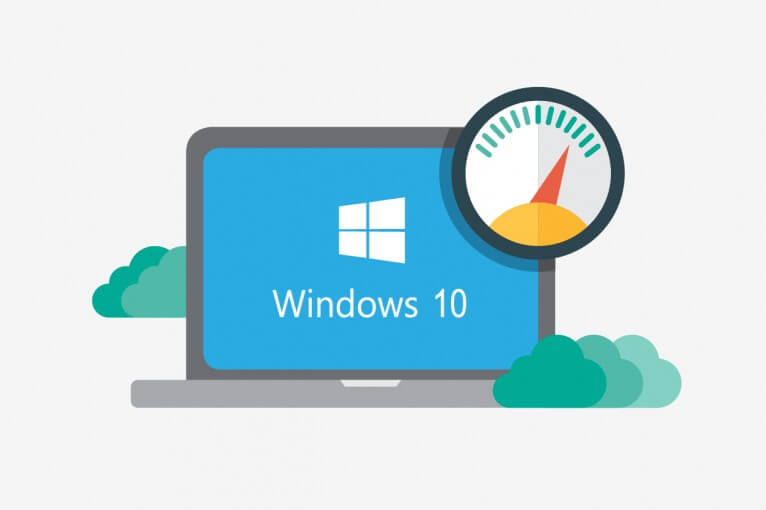 RAM ou memória de acesso aleatório desempenha um papel importante na operação do computador. É conhecida como a memória disponível para programas e aplicativos. Se não houver RAM suficiente, o desempenho do PC será drasticamente reduzido.
RAM ou memória de acesso aleatório desempenha um papel importante na operação do computador. É conhecida como a memória disponível para programas e aplicativos. Se não houver RAM suficiente, o desempenho do PC será drasticamente reduzido.
RAM lenta pode causar
- PC para trabalhar devagar mesmo durante atividades normais, como escrever e salvar os arquivos de documentos.
- Demora mais tempo para o computador inicializar enquanto reinicia o computador.
- Os programas ficam lentos para responder quando várias janelas são abertas.
Se o PC não tiver RAM suficiente, ele realizará “troca”, neste caso, uma parte do disco rígido é reservada e tratada como RAM. Isso desacelera todas as coisas, já que a CPU (unidade central de processamento) leva cerca de 200 nanossegundos para acessar a RAM. Para acessar o disco rígido, são necessários 12.000.000 nanossegundos. Isso faz com que as tarefas mais simples demorem muito para serem executadas.
Quanto Ram é necessário para fazer o sistema funcionar normalmente?
A quantidade de RAM necessária para fazer o sistema funcionar normalmente depende totalmente do fator para o qual o PC é usado. Se for usado apenas para navegar na web ou escrever e-mails, não será necessário ter muita memória RAM como o computador usado para jogos ou para usar recursos ou programas intensivos, como o Photoshop. Depende mesmo do tipo de janela que é usada.
Windows XP – Requer até 128 MB de RAM para o desempenho ideal do PC. A Microsoft recomenda 128 a 256 MB ou mais para que o PC funcione normalmente com o Windows XP.
Windows Vista – Requer até 512 MB de RAM para Home Basis e 1 GB para outras versões. A Microsoft recomenda que sejam necessários até 512 MB para o funcionamento normal desta versão, mas alguns usuários obtiveram um melhor desempenho quando usados com 2 GB de RAM.
Windows 7 e Windows 8- 1 GB de RAM para a versão de 32 bits e com o sistema operacional e a versão de 64 bits com 2 GB de RAM. Além disso, muitos usuários encontram um melhor desempenho, dobrando a memória RAM.
Windows 10 e Windows 8.1 – A Microsoft recomenda o uso de 1 Gigabyte (GB) (32 bits) ou 2 GB (64 bits).
Se você está atualizando a RAM do seu PC, precisa verificar:
Que tipo de RAM seu computador usa?
Quanta memória RAM deve ser adicionada, mesmo que o PC tenha slots abertos, você pode adicionar muitas RAM e ver a melhoria real do desempenho.
Se abrir o computador e instalar mais memória RAM violar a garantia, será necessário entrar em contato com o Centro de Serviço do PC para fazer este trabalho.
Como posso aumentar o desempenho da RAM?
Truque 1: liberar espaço
A RAM é usada menos quando poucos programas estão sendo executados simultaneamente. Alguns programas que você não conhece e que podem estar sendo executados em segundo plano os localizam fazendo a varredura livre com um utilitário prático.
Truque 2: use o ReadyBoost para Windows 10, 8.1, 8, 7 e Vista
Estes permitem muitos espaços de armazenamento flash que são usados para memória adicional. Isso inclui drives flash de barramento universal (USB) e até cartões de memória digital (SD) seguros. Esses dispositivos precisam de pelo menos 1 GB de memória.
Leia também: [Resolvido] 5 Testado Soluções para corrigir o erro 0xc00000e9 no Windows 10, 8.1, 8 e 7!
Truque 3: Vá com o ReadyBoost
Conecte a placa de memória flash ou a unidade.
Em seguida, na caixa de diálogo “Autoplay” que está sob o “Geral: clique em opções” Acelerar o meu sistema “.
No menu “Propriedades”, vá para “ReadyBoost” e depois
- Clique no botão “Usar este dispositivo” e selecione a quantidade de espaço que você deseja usar.
- Para usar todo o espaço disponível para o ReadyBoost, clique em “Dedicar este dispositivo para“ ReadyBoost ”.
- E depois clique em OK.
Truque 4: Ajustar as configurações da memória virtual
A memória virtual pode ser usada para estimular a RAM.
Como ajustar a memória virtual para o Windows XP?
Para fazer isso, primeiro clique no menu “Iniciar” e depois clique no “Painel de Controle”.
Depois disso, clique em “Desempenho e Manutenção” e depois no “Sistema”
Na guia Avançado, vá para o desempenho e clique em “Configurações”.
Depois disso, na aba avançada sob a memória virtual, clique no botão “Alterar”.
Depois de terminar isso, sob o Drive [Volume Label], clique na unidade que contém o arquivo de paginação que você deseja ajustar.
Sob o tamanho do arquivo de paginação para a unidade selecionada, clique na caixa de seleção “Tamanho personalizado”. Insira a quantidade de memória que você tende a reservar para a memória virtual, inicializando o tamanho.
A regra geral é tornar o tamanho máximo da memória do sistema em 1,5 vezes a quantidade de memória do sistema. E para impedir que a CPU do computador altere constantemente o arquivo de paginação, a melhor idéia é definir o tamanho inicial e máximo para o mesmo valor.
Em seguida, clique no botão “Set”.
Em seguida, clique em “Sim” para reiniciar o computador para fazer as alterações.
Como ajustar a memória virtual para o Windows Vista?
- Clique no botão “Iniciar” e depois clique no “Painel de Controle”.
- Clique em “Sistema e Manutenção” e depois clique em “Sistema”.
- No painel esquerdo, clique em “Configurações avançadas do sistema”.
- Em “Configurações avançadas do sistema”.
- Em seguida, na aba “advanced”, vá até “Performance” e clique em “Settings”.
- Depois disso, clique na caixa de seleção “Gerenciar automaticamente o tamanho do arquivo de paginação para as unidades”.
- Clique em “Tamanho personalizado”, digite o novo tamanho na caixa Tamanho inicial (MB) ou tamanho máximo (MB), clique no botão “Definir” e depois clique em “OK”.
Como ajustar a memória virtual para o Windows 10, 8, 8.1 e 7?
Clique no menu “Iniciar” primeiro e depois no “Painel de controle”
Escolha o “sistema”.
No painel esquerdo, vá para “Configurações avançadas do sistema”. Depois disso, você será perguntado pela senha ou confirmação do administrador.
Em seguida, selecione na guia “Avançado” e, em seguida, sob o desempenho, clique em “Configurações”
Em seguida, vá para a guia “avançado” e sob a “memória virtual”, clique no botão “Alterar”.
Em seguida, desmarque a opção “Gerenciar automaticamente o tamanho do arquivo de paginação para todas as unidades”, clique na caixa de seleção. E sob o “Drive [rótulo do volume]”, clique na unidade que contém arquivos de paginação que você deseja alterar.
Em seguida, selecione o tamanho personalizado para definir um novo tamanho para inicializar o tamanho ou o tamanho máximo. Se esses valores coincidirem, clique no botão “Set” e, em seguida, clique em “OK”
Se não houver RAM suficiente, o PC diminuirá bastante. Adicionar RAM sempre melhorará o desempenho do PC.
Hardeep has always been a Windows lover ever since she got her hands on her first Windows XP PC. She has always been enthusiastic about technological stuff, especially Artificial Intelligence (AI) computing. Before joining PC Error Fix, she worked as a freelancer and worked on numerous technical projects.